krom, en büyük pazar payına sahip tarayıcı olmasına rağmen, piyasadaki en iyi tarayıcı olmasa da, çok büyük bir kullanıcı kitlesi kazanmıştır. Android ve Google arama motoru, kullanıcılar istekli değil Bu işlevler diğer tarayıcılarda da mevcut olsa da, sunduğu her şeyden vazgeçmek.
Pek çok kullanıcının Chrome'a olan bağlılığını göz önünde bulundurarak, çalışmayı durdurmasını veya düzensiz çalışmasını istemiyorsak, onu her zaman formda tutmak için bir dizi ipucunu izlemeliyiz.
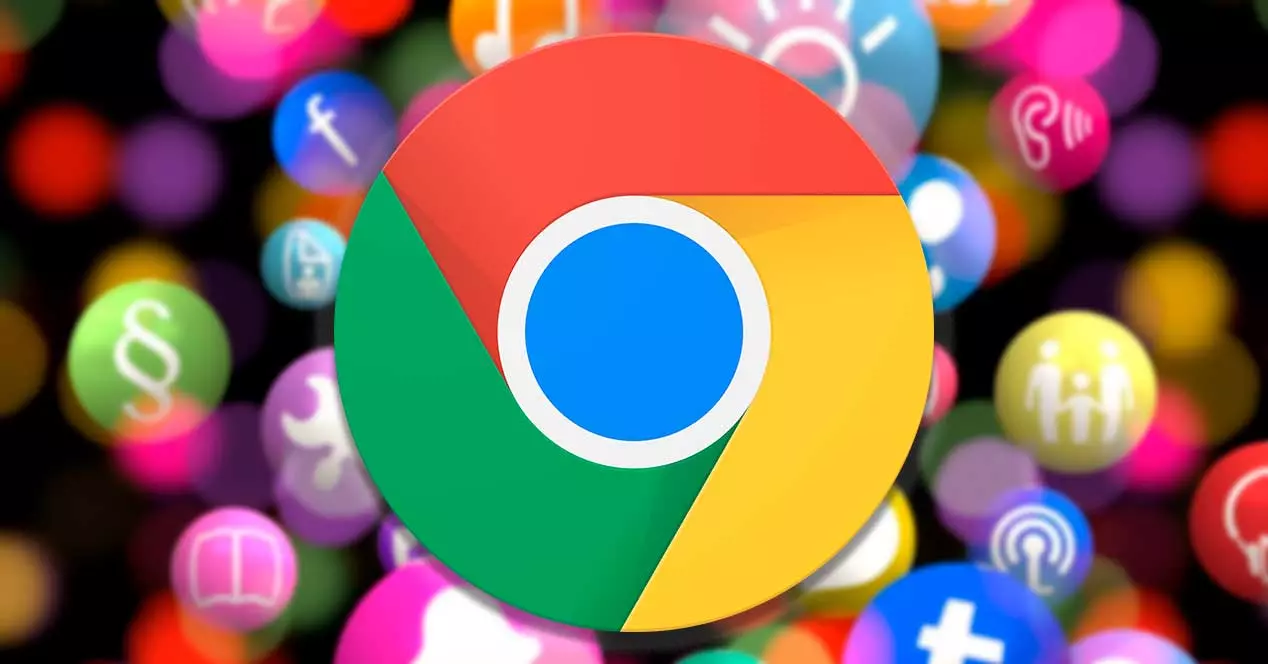
Uzantı sayısını sınırlayın
Browser uzantılar, tarayıcılara özel işlevler eklemek için mükemmeldir. Ancak, bu küçük uygulamaları kötüye kullanmak zararlı tarayıcıya. Uzantı sayısı arttıkça, Chrome'u başlatmak için gereken süre gereksiz yere uzar. Ayrıca, bazı uzantılar diğerleriyle iyi bir şekilde karışmaz, bu nedenle çakışabilir ve tarayıcının performansını etkileyebilir, bu da sorunları çözmek için bizi Chrome'u sıfırdan geri yüklemeye zorlar. Chrome yapılandırma seçenekleri içerisinde, Chrome'da çalışmasını istediğimiz uzantıları manuel olarak etkinleştirebilir ve devre dışı bırakabiliriz. Bu sayede Google tarayıcısının performansının etkilenmemesi için istediğimiz uzantıları zamanında kullanabilir ve kullanımları sona erdikten sonra devre dışı bırakabiliriz.
Açık sekmelerin sayısını azaltın
Chrome hiçbir zaman bir tarayıcı olarak tanımlanmadı. sistem kaynaklarını önemser . Yeni sekmeler açtıkça, Chrome'un sistem kaynak tüketimi önemli ölçüde artar, çünkü sekmeleri arka planda güncel tutma alışkanlığı vardır, o sekmedeki bilgilere ihtiyacımız yoksa gereksiz bir işlemdir. Bu nedenle, mümkün olan en iyi performansı korumak ve kullanıcı deneyimimizi etkilemekten kaçınmak için mümkün olduğunda Chrome'daki açık sekmelerin sayısını azaltmalıyız.
En son sürüme güncelle
Google, Chrome'un her yeni sürümüyle, yalnızca güvenlik açıklarını düzeltmek için değil, aynı zamanda performans geliştirmeleri tarayıcının hem kaynaklar hem de güç tüketimi açısından daha verimli olmasını sağlar. Ancak buna ek olarak, bazen gizlenen veya test aşamasında olan yeni özellikler de dahil edilmiştir. Chrome'u her başlattığımızda, tarayıcı indirip yüklemek için yeni bir Chrome sürümü olup olmadığını kontrol eder. Ancak, her zaman işe yaramaz. Chrome'un en son sürümünün kurulu olup olmadığını kontrol etmek için tarayıcı yapılandırma seçeneklerine erişiyoruz ve Chrome Bilgileri'ne tıklıyoruz.
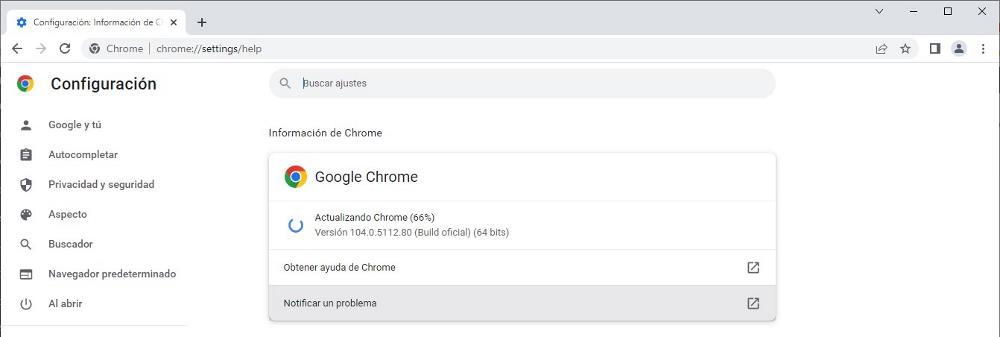
Açık uygulamaların sayısını sınırlayın
Bilgisayarımızda açtığımız herhangi bir uygulama bir dizi kaynak tüketir ve RAM Chrome'un çok daha sorunsuz çalışmasını sağlamak için kullanabileceğimiz bellek. tutmak gerekli değilse uygulamalar arka planda açılıyor Bunları artık kullanmayacağımız için, belleği boşaltmak ve Chrome'un çok daha sorunsuz çalışmasını sağlamak için bunları kapatmanız önerilir.
Donanım hızlandırmayı aç
Chrome'un donanım hızlandırması şunları kullanır: bilgisayarın tüm kaynakları böylece ziyaret ettiğimiz web sayfalarının yüklenme süreci daha hızlı olur. Bu sayede tüm sekmeleri yönetme ve yükleme işinin bilgisayarımızın işlemcisine düşmesini engellemiş oluyoruz. Donanım hızlandırmayı etkinleştirerek, Chrome'u çalışır durumda tutma işi, grafik kartı (özel bir kart olması gerekmez) ve işlemci arasında bölünür. Bu işlev, Sistem bölümündeki Chrome yapılandırma seçeneklerinde bulunur.